本文主要是介绍安装包的方式安装哪吒agent被控端(黑群晖也一样),希望对大家解决编程问题提供一定的参考价值,需要的开发者们随着小编来一起学习吧!
大家好,我是雄雄,欢迎关注微信公众号:雄雄的小课堂。

前言
前几天,收了台服务器,16核16G的,价格也不贵,之前我记得发过文章推荐过,这几天搞了搞,性能还不错,上下行速度也很OK,如果有需要,可以点击这里去看看:
https://www.hd1dc.com/aff/NRGVEIWZ
整体来说,价格还是蛮划算的。服务器到手之后,就开始搭建环境,装个探针啥的,结果发现装哪吒监控 Agent怎么都装不上,因为这个服务器把海外的ip都给屏蔽掉了,所以,只能上点手段了。
解决方法
一般的安装方式很简单,直接一条命令:
curl -L https://gitee.com/naibahq/nezha/raw/master/script/install.sh -o nezha.sh && chmod +x nezha.sh && sudo CN=true ./nezha.sh
如果在线安装不上的话,只能找找别的方法了,比如我们今天采用安装包的方式安装。

先手动下载nezha-agent程序
我们打开这个链接:https://github.com/nezhahq/agent/releases ,找到和我们系统对应的安装程序。

我这个是amd64的,所以我就下载对应的nezha-agent_linux_amd64.zip,下载下来后进行解压,拿到里面的nezha-agent文件,我们随便找个地方放上,我这边放在/home文件夹下。
然后进入到 /home下面,执行下面的命令可以查看帮助:
./nezha-agent
如果输出的是:-bash: ./nezha-agent: No such file or directory,则表示没有权限,我们需要赋权一下,执行下面的命令:
chmod +x /nezha-agent
然后,在继续执行./nezha-agent 试试:
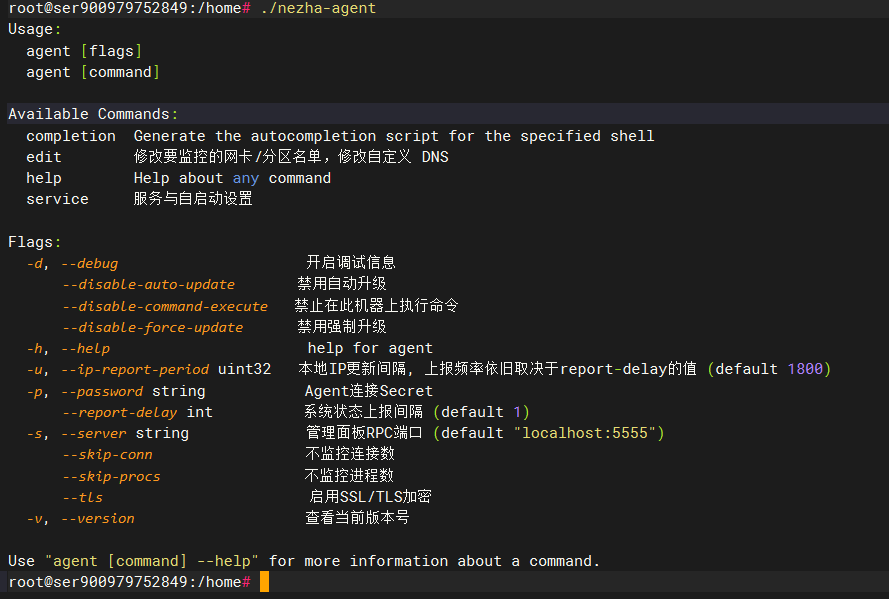
启动被控端agent
下面我们就可以启动了,命令如下:
./nezha-agent -s 面板域名:面板端口 -p 秘钥- 面板域名:就是你在装哪吒面板的时候的那个域名,也就是你访问面板的那个域名
- 面板端口,默认是5555,要是改了的话就按照改后的
- 秘钥,从面板上创建的服务器,都有个秘钥,复制下来即可。
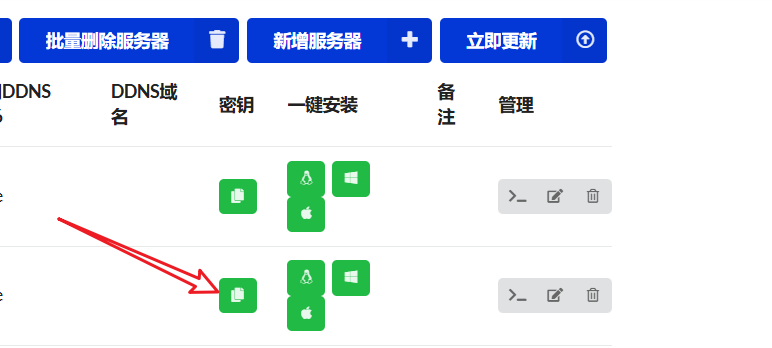
执行完命令之后,我们就可以从服务端看到服务器的情况了。

配置服务
上面的这种方法虽然可以看到服务器的情况了,但是我们关闭ssh之后,就看不到了,所以,我们需要把该启动命令配置成服务,让服务器一开机就执行该命令
- 进入到
/usr/lib/systemd/system/目录下,我们执行创建个名字为:nezha-agent.service的服务文件。

- 使用vi命令,写入如下信息:
[Unit]
Description=Nezha Agent
After=syslog.target[Service]
Type=simple
User=xiongxiong
Group=xiongxiong
ExecStart=这里是你的执行命令,一定是要全路径的
Restart=always[Install]
WantedBy=multi-user.target注意ExecStart的值,一定是你nezga-agent文件的全路径+执行命令,比如我的是:/home/nezha-agent-s 面板域名:面板端口 -p 秘钥
然后保存文件即可。
- 加载配置文件
systemctl daemon-reload- 设置服务自启动
systemctl enable nezha-agent
- 启动服务
systemctl start nezha-agent
- 查看服务的启动状态
systemctl status nezha-agent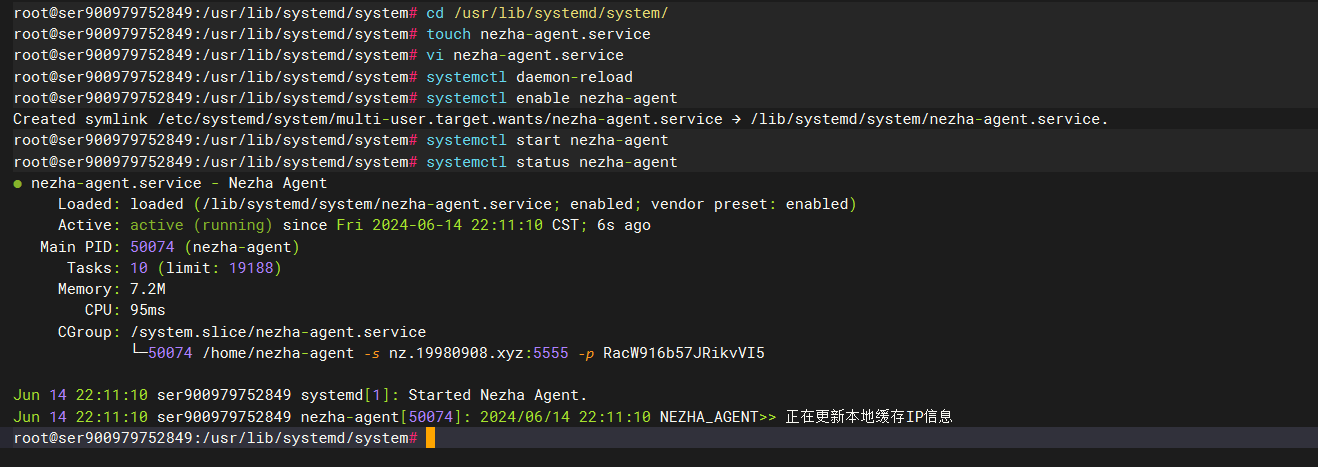
可以看到,服务已经启动成功,然后我们再去看看面板上有没有同步过来。
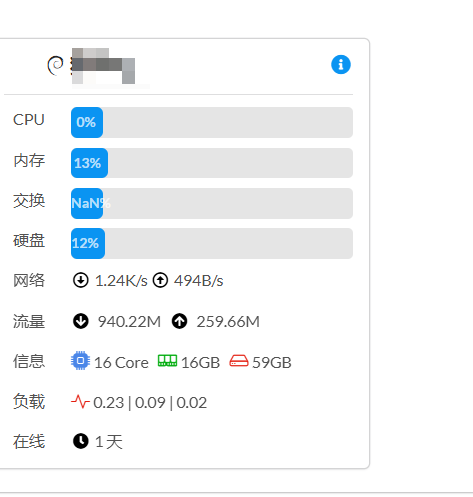
OK,完活,做个备忘录。
黑群晖上如何安装nezha-agent
按照上面的步骤,从上往下跟着操作一遍就行!
这篇关于安装包的方式安装哪吒agent被控端(黑群晖也一样)的文章就介绍到这儿,希望我们推荐的文章对编程师们有所帮助!








